电脑关机设置应该怎么弄?如何设置快速关机?
- 技术教程
- 2025-04-05
- 5
在现代化的工作和生活中,电脑已经成为我们不可或缺的工具。掌握正确的电脑使用技巧,尤其是关机设置,对于提升效率和保护硬件设备都至关重要。本文将全面而细致地介绍如何设置电脑的快速关机功能,帮助用户高效地完成电脑的关闭工作,确保数据安全与设备的长寿命。
一、了解不同的电脑关机方式
在设置快速关机之前,我们先来了解几种常见的电脑关机方式:
正常关机:这是最常用的关机方式,先关闭所有运行的程序,然后关闭操作系统。适合在不急于离开且需要保存所有工作时使用。
强制关机:通过长按电源键或使用“Alt+F4”快捷键等方式非正常关闭电脑。这种关机方式虽然省时,但可能会导致未保存的数据丢失,不推荐频繁使用。
快速关机:通过设置或特定命令,快速关闭电脑。这种方式在不执行关机前的例行检查,因此执行迅速,但有可能导致文件丢失,需谨慎使用。
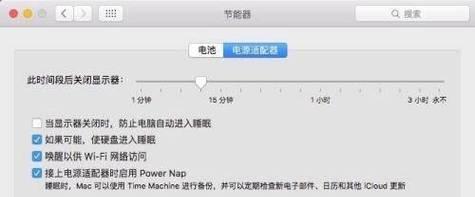
二、通过系统设置实现快速关机
1.Windows系统快速关机设置
在Windows操作系统中,可以通过修改注册表来实现快速关机。操作步骤如下:
步骤一:打开注册表编辑器
按下`Win+R`键打开“运行”对话框;
输入`regedit`并回车,打开注册表编辑器。
步骤二:定位到相关注册表项
在注册表编辑器中,依次按下路径`HKEY_LOCAL_MACHINE\SYSTEM\CurrentControlSet\Control\`
在“Control”项上点击右键,选择“新建”>“DWORD(32位)值”,命名为“WaitToKillServiceTimeout”。
步骤三:设置快速关机参数
双击“WaitToKillServiceTimeout”项,设置值为`1000`(单位为毫秒),数值越小表示关机速度越快,但可能会导致未保存的工作丢失。
关闭注册表编辑器。
2.macOS系统快速关机设置
macOS没有直接的快速关机设置,但用户可以通过组合键快速关机:
按下`Command+Option+Control+Power`(或电源按钮)组合键,可以直接关闭电脑。
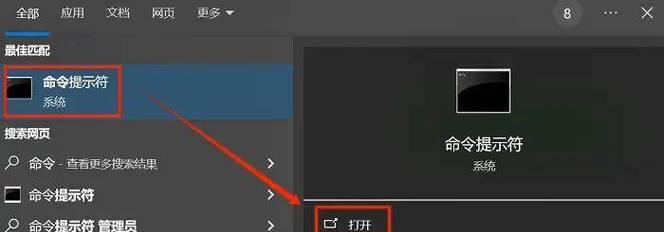
三、利用第三方软件实现快速关机
除了操作系统的自带功能外,第三方软件也为电脑关机提供了更多选项。例如使用“关机精灵”等工具,可以帮助用户快速完成关机、重启等操作,并支持设置定时关机和自动关机等高级功能。

四、注意事项与常见问题
注意事项
数据安全:快速关机虽便捷,但可能会导致未保存的数据丢失,请在使用前确保所有重要工作均已完成保存。
系统稳定性:频繁使用快速关机可能会影响系统的稳定性,建议在紧急情况下使用。
软件兼容性:修改注册表进行快速关机设置可能与某些软件存在冲突,建议在操作前备份注册表。
常见问题
无法正常关机:如果遇到电脑无法正常关机的情况,建议首先检查是否有程序阻止了关机操作,使用任务管理器结束那些程序;检查是否有硬件问题,例如电源供应不足或硬盘故障。
关机速度没有提升:如果按照上述步骤设置后,关机速度没有明显提升,可能是因为系统有其他后台进程在运行,或者是因为开启了某些防病毒软件的自我保护功能,这需要根据具体情况进行排查。
五、
通过掌握上述方法,用户可以根据自己的需要快速地设置电脑的关机方式。无论是通过系统设置,还是借助第三方软件,合理地配置电脑关机可以显著提升工作效率,同时也要兼顾数据安全与系统稳定。希望本文的介绍,能帮助您更熟练地驾驭自己的电脑,享受科技带来的便利。
版权声明:本文内容由互联网用户自发贡献,该文观点仅代表作者本人。本站仅提供信息存储空间服务,不拥有所有权,不承担相关法律责任。如发现本站有涉嫌抄袭侵权/违法违规的内容, 请发送邮件至 3561739510@qq.com 举报,一经查实,本站将立刻删除。